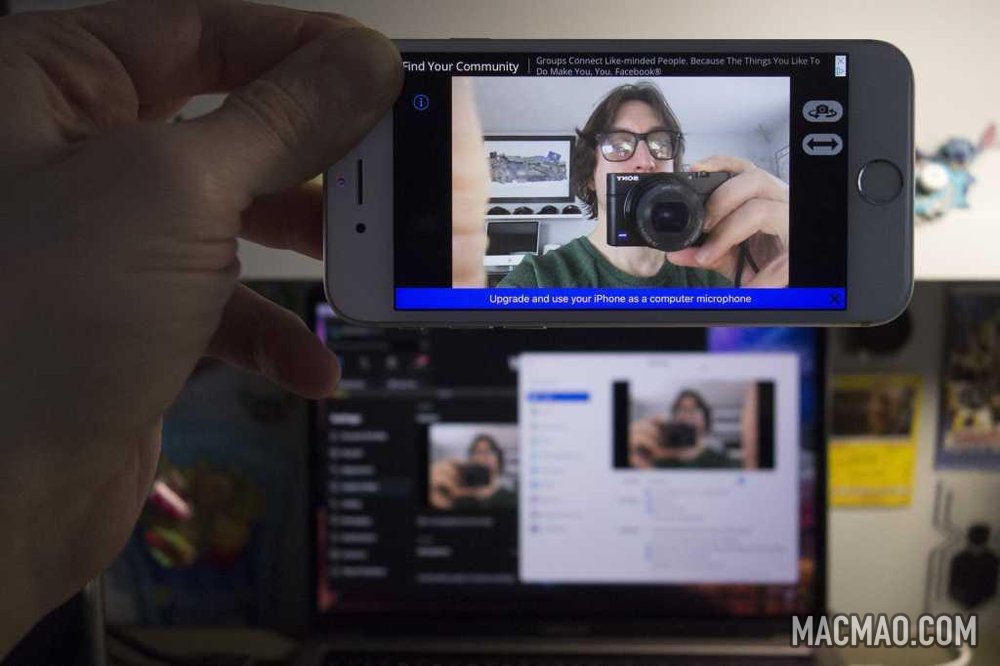
仅仅因为您现在在家工作并不意味着您在开会时就可以摆脱困境。仅仅因为您身边没有备用网络摄像头,并不意味着您需要撕掉覆盖笔记本电脑摄像头的胶带——只要您有 iPhone 或 iPad,就可以轻松地将其变成临时网络摄像头。
更新自从我们首次发布这篇文章以来,Apple 已经透露,在 macOS Ventura 和 iOS 16 中,可以将你的 iPhone 用作 Mac 的网络摄像头。我们单独解释了如何将 iPhone 用作 Mac 的网络摄像头和新的 Continuity Camera。
同时…
您可以使用几种不同的应用程序,但我们推荐 Kinoni 的 EpocCam 网络摄像头。它不仅易于设置,而且带有广告和偶尔加水印的免费版本适用于 Mac 和 PC(如果您使用的是 Windows,iVCam 是一个不错的选择,NDI 刚刚将其 20 美元的 HX Camera 应用程序免费提供 60 天).任何运行 iOS 10.3 或更高版本的 iOS 设备都可以使用,所以即使你的抽屉里有旧的 iPhone 5 或 iPad mini 2,它也可以使用。如果您愿意付费,Camo 会非常好用,并在易于使用的界面中为您提供许多不错的选择。
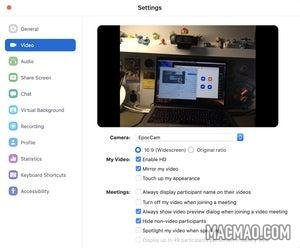
EpocCam 将作为一个选项出现在 Zoom 的视频设置中。
首先,请在您的 iPhone 或 iPad 上下载 EpocCam 应用程序。然后前往您的 Mac 或 PC 并访问 www.kinoni.com 下载适用于 macOS(10.12 及更高版本)或 Windows(Windows 7 及更高版本)的驱动程序。按照步骤安装,然后重新启动您的机器以确保它被识别。
启动并运行后,返回您的 iPhone 并启动 EpocCam 应用程序。如果您看到的只是一个黑屏,上面有笔记本电脑的图像和手机的脉冲圆圈,请不要担心——这意味着该应用程序正在搜索您的计算机。在您的计算机上启动支持视频的应用程序后,EpocCam 应用程序将激活并通过 Wi-Fi 将视频传输到您的计算机。例如,如果您使用的是 Skype,请转到音频和视频设置,然后从视频屏幕上方的下拉菜单中选择 EpocCam。您可以使用此 Github 站点来测试连接; Mac 用户也可以下载 EpocCam Viewer for Mac 进行测试。
如果您使用 EpocCam 的免费版本,视频将被限制为 640×480 30fps,但您可以花 8 美元下载 EpocCam Webcamera for Computer 以将其提高到 1080p 全高清视频。如果您希望同时运行多个流(以及与 EpocCam Webcamera 相同的高清功能),EpocCam MultiCam 售价 20 美元。但是,您需要一个单独的麦克风,因为 EpocCam 在相机运行时会在 iPhone 上禁用它。
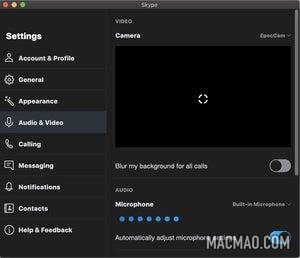
如果您在选择 EpocCam 时没有看到图像,您可能只需要在 iPhone 上启动该应用程序。
一些故障排除提示: 如果 EpocCam 未列为选项,请尝试重新安装驱动程序。如果仍然无法正常工作,请确保您的 iPhone 和电脑都连接到同一个 Wi-Fi 网络。此外,如果您在视频窗口中看到带有旋转加载图标的黑屏,并且 iPhone 应用程序已打开,请尝试退出 iPhone 和计算机上的应用程序并重新启动。如果这不能解决问题,请尝试重新启动计算机。
免责声明
部分内容(图片、文章)翻译/转载自国内外资讯/自媒体平台。文中内容不代表本站立场,如有侵权或其它,请联系 macmao.com@gmail.com,我们会第一时间配合删除。(转载请注明来源自:www.macmao.com)
